Bagaimana Cara Memperbaiki Error 503 Backend Fetch Failed?
Diterbitkan: 2022-11-27Apakah Anda tertarik untuk mengetahui cara memperbaiki Error 503 Backend Fetch Failed? Setiap kali cache HTTP tidak dapat mengambil data yang diminta dari server web, Error 503 Backend Fetch Failed ditampilkan.
Hal ini dapat terjadi karena beberapa alasan: server mati atau tidak tersedia, koneksi yang ditutup sebelum server cache selesai membaca respons, masalah dengan kode backend atau plugin, dll.
Artikel ini akan menjelaskan apa itu Error 503 Backend Fetch Failed, mengapa “Backend Fetch Failed Error 503”, dan cara mengatasi Error 503: Backend Fetch Failed dengan delapan metode.
Apa Error 503 Backend Fetch Failed?
Pesan ini adalah pesan kesalahan respons Hypertext Transfer Protocol (HTTP) yang dideskripsikan sebagai "Kesalahan 503: pengambilan backend gagal."
Itu dapat ditemui di perangkat apa pun, terlepas dari sistem operasi atau browser yang Anda gunakan. Anda mengalami masalah dengan situs web yang Anda coba akses.
Dalam hal ini, server tampaknya tidak berfungsi dan merespons secara tidak tepat. Kesalahan ini terjadi saat server situs web menerima lebih banyak permintaan daripada yang dapat ditangani pada saat tertentu.
Saat Anda mengunjungi situs web yang gagal merespons atau merespons dengan sangat lambat, permintaan mungkin menumpuk sehingga server tidak dapat memprosesnya.
Memori cache browser Anda mungkin terisi, akibatnya, menyebabkan kesalahan terkait kegagalan pengambilan backend.
Alasan Untuk “Backend fetch failed Error 503”
Ada beberapa alasan mengapa Backend Fetch Failed Error 503 terjadi:
- Koneksi internet lambat: Anda mungkin mengalami kesalahan 503 saat koneksi internet Anda lambat atau Anda mengalami masalah konektivitas jaringan. Jika situs web tidak memuat atau membutuhkan waktu lama, akan terjadi penumpukan permintaan. Akibatnya, data situs web menumpuk di memori server cache, mengakibatkan kesalahan 'Pengambilan backend gagal'.
- Pemeliharaan server sedang berlangsung di situs web: Kesalahan 503 akan muncul di browser Anda jika server menghosting situs web yang Anda coba akses, menjalani pemeliharaan rutin/sementara.
- Situs web dianggap mencurigakan dan diblokir: Misalkan browser Anda dikonfigurasikan dengan pemblokir iklan dan berupaya mengakses situs web dengan banyak iklan. Dalam hal ini, Anda dicegah mengakses konten tersebut. Akibatnya, permintaan menumpuk, mengarah ke kesalahan yang sedang kita diskusikan. Alat keamanan lain di browser Anda mencegah pemuatan situs web yang mencurigakan, yang menghasilkan pesan kesalahan 503 untuk Anda.
Bagaimana Mengatasi Error 503: Backend Fetch Failed?
Sekarang saatnya mempertimbangkan pertanyaan yang membawa Anda ke panduan ini: Bagaimana cara memperbaiki Error 503 Backend Fetch Failed di WordPress? Di bagian ini, kami akan menyajikan delapan metode untuk memperbaiki masalah:
Metode 1: Segarkan Halaman Web
Sebagai aturan, hal pertama yang akan Anda lakukan saat situs web Anda tidak memuat adalah mengklik tombol Segarkan. Oleh karena itu disarankan agar Anda me-refresh situs web jika Anda mengalami kesalahan pengambilan backend 503 saat ini.
Jika Anda mengulangi proses ini beberapa kali, Anda dapat mengatasi masalah tersebut. Namun, jika itu tidak menyelesaikan masalah Anda, lanjutkan ke metode berikutnya.
Metode 2: Tutup Tab Aktif Lainnya
Umumnya, kesalahan 503 Backend Fetch Failed terjadi saat server caching menjadi terlalu terbebani untuk sementara.
Untuk mengurangi tekanan pada RAM server caching, tutup semua tab dan layanan lain yang terbuka saat Anda menemukan kesalahan ini di halaman tertentu.
Metode 3: Coba Peramban Lain
Beberapa proses yang berjalan di latar belakang dapat menyebabkan browser Anda melambat dan menyebabkan pesan kesalahan 503 muncul.
Jika halaman web tidak dimuat, pengaturan di browser Anda dapat mencegahnya. Anda dapat mengunjungi situs web menggunakan browser lain dan melihat apakah itu memperbaiki kesalahan.
Metode 4: Periksa Plugin Varnish
Langkah pertama untuk menentukan apakah masalahnya ada pada Varnish atau server web Anda adalah menentukan apakah situs web Anda menggunakan cache Varnish. Hal ini dapat dilakukan dengan menonaktifkan Varnish dan mencoba mengambil tanpa Varnish untuk memeriksa apakah ada kesalahan gagal pengambilan backend Varnish.
Ikuti langkah-langkah berikut untuk melakukannya:
- Masuk ke cPanel Anda.
- Pilih Manage Varnish , lalu Nonaktifkan Varnish di bawah bagian Web Accelerator .
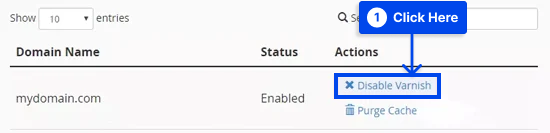
- Klik Konfirmasi Tindakan untuk menonaktifkannya.
- Periksa situs web Anda untuk melihat apakah memuat dengan benar.
Pernis mungkin tidak berfungsi jika situs berfungsi sekarang. Jika masalah berlanjut, Anda dapat mencoba mengaktifkannya sekali lagi untuk melihat apakah memulai ulang akan memperbaikinya.
Jika tidak, Anda dapat menentukan dengan tepat apa yang salah dengan memeriksa file log, yang dapat dilakukan dengan mengikuti langkah-langkah di bawah ini:

- Gunakan perintah berikut untuk mencatat entri di mana respons Varnish atau status respons backend adalah 503:
$ varnishlog -q 'RespStatus == 503' -g request- Gunakan perintah berikut sebagai gantinya untuk mencatat semua entri >=500:
varnishlog -a -w /var/log/varnish/varnish50x.log -q "RespStatus >= 500 or BerespStatus >= 500"Metode 5: Jalankan Tes Ping
Anda harus memeriksa koneksi Anda jika Anda mengalami masalah dengan koneksi internet Anda, seperti kehilangan paket atau terputusnya konektivitas.
Penting untuk diingat bahwa meskipun internet Anda mungkin berfungsi dengan baik jika Anda mengalami kehilangan paket yang parah, Anda mungkin mengalami masalah yang dapat menyebabkan situs Anda tidak dimuat dengan benar.
Dimungkinkan untuk menguji konektivitas Anda hanya dengan melakukan ping ke server dari Command Prompt di Windows, Terminal di Linux, atau Terminal macOS.
Metode 6: Reboot WiFi Router untuk Memperbaiki Error 503 backend Fetch Failed
Ikuti langkah-langkah berikut untuk melakukannya:
- Ketik " cmd " di kolom pencarian.
- Klik opsi Run as administrator untuk membuka Command Prompt sebagai administrator.
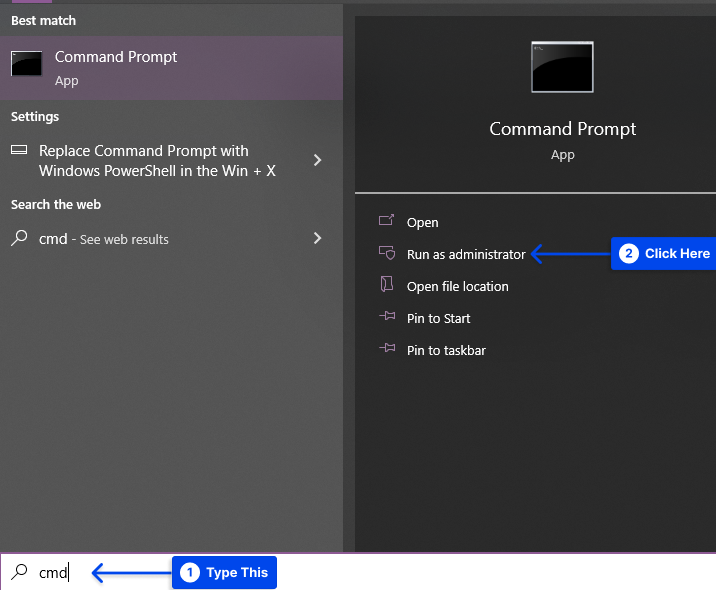
- Jalankan perintah berikut:
ping 8.8.8.8Melakukan tindakan ini akan melakukan ping ke server DNS Google dan menunjukkan kehilangan paket yang Anda alami.
Metode 6: Reboot WiFi Router untuk Memperbaiki Error 503 backend Fetch Failed
Seringkali masalah teknis dapat diselesaikan dengan me-reboot router WiFi. Berikut adalah beberapa langkah yang harus Anda ikuti:
- Matikan router WiFi Anda dan mulai ulang setelah 30 detik.
- Nyalakan ulang komputer Anda dan muat ulang situs web untuk menentukan apakah kesalahan telah teratasi.
Metode 7: Atur Ulang Peramban Web untuk Memperbaiki Kesalahan 503 Pengambilan backend Gagal
Mengatur ulang browser Anda ke pengaturan pabrik adalah pilihan terakhir untuk mengatasi masalah terkait server ini. Jika tidak ada solusi di atas yang berhasil, pertimbangkan metode ini.
Ikuti langkah-langkah ini di Google Chrome:
- Klik pada Pengaturan .
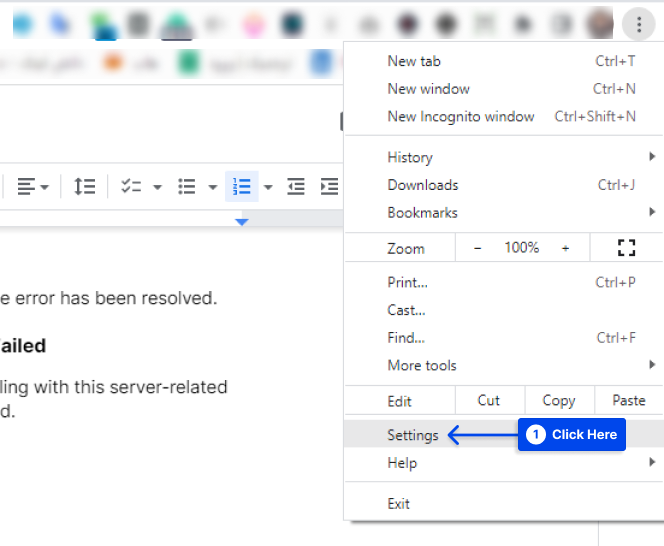
- Pilih Reset dan bersihkan di sisi kiri.
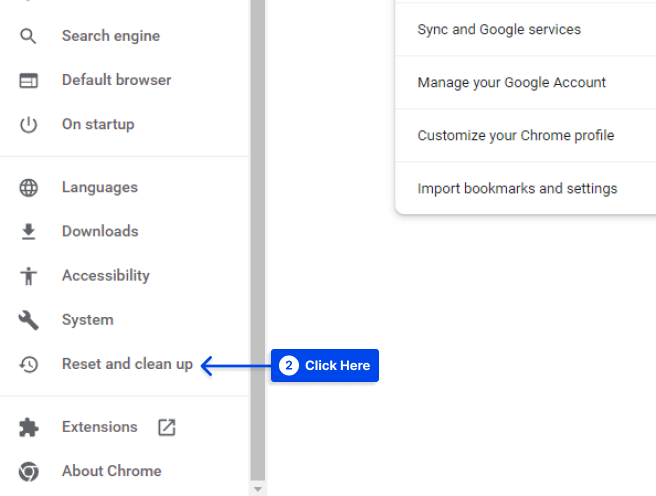
- Klik Pulihkan pengaturan ke default aslinya .
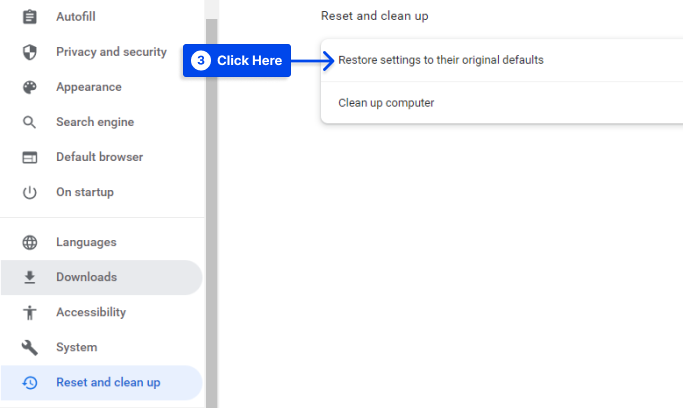
- Klik tombol Atur ulang pengaturan di jendela pop-up.
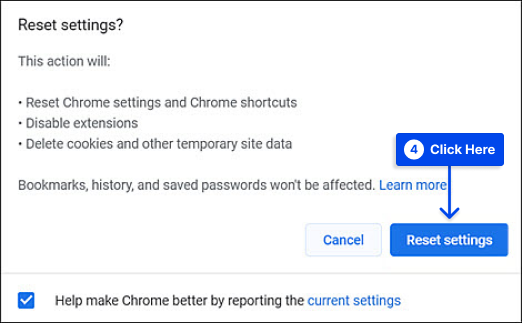
Metode 8: Hubungi Admin Situs Web
Satu-satunya cara untuk mengatasi kesalahan jika Anda telah mencapai titik ini tanpa berhasil menyelesaikannya adalah dengan menghubungi administrator situs web yang bermasalah dan memberi tahu mereka bahwa ada masalah.
Dengan cara ini, Anda dapat mengetahui apakah server situs sedang dalam pemeliharaan atau tidak dan kapan akan tersedia kembali.
Kesimpulan
Artikel ini telah menjelaskan apa itu Error 503 Backend Fetch Failed, penyebab “Backend Fetch Failed Error 503”, dan cara mengatasi Error 503: Backend Fetch Failed dengan delapan metode.
Terimalah penghargaan kami yang tulus karena telah meluangkan waktu untuk membaca artikel berikut. Bagian komentar tersedia untuk setiap komentar atau pertanyaan.
Anda dapat mengikuti informasi terbaru dengan mengikuti kami di Facebook dan Twitter, tempat kami memposting artikel kami secara rutin.
